ブルーレイドライブ
 DM for Archive専用ライティングアプリ
DM for Archive専用ライティングアプリ
DM Archiver(Windows/Mac対応)
専用ライティングアプリ「DM Archiver」はDM for Archive記録専用アプリです。セキュリティ強化のためのパスワード設定も可能です。ISO/IEC 18630、JIS X6257に準拠した記録を実行した履歴を表示する「Status表示機能」があります。(「DM Archiver」で記録したディスクは、他のパイオニアドライブでも読み出し可能です。)
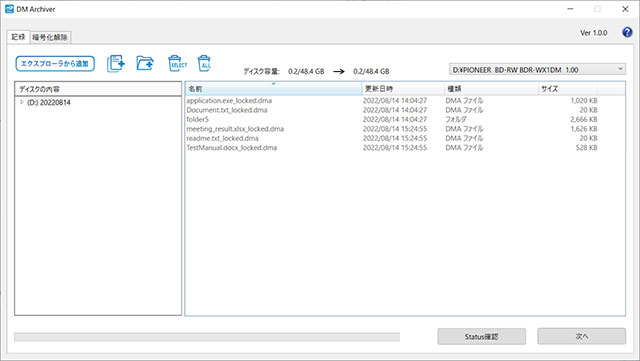
主な機能
ISO/IEC 18630、JIS X6257に準拠した DM for Archive 記録でのライティング機能
Pioneer製 DM for Archive 対応ドライブと、DM for Archive 対応ディスクの組み合わせで使用することにより、データの 長期保存を可能にする DM for Archive 記録でのデータ記録が行なえます。DM for Archive記録では、“記録”と“記録品質確認”※1を一連の動作で実行します。 “記録品質確認”は、ISO/IEC 18630、JIS X6257※2の品質基準で判断し、基準を満たさない場合は、予め確保しておいた代替エリアに代替記録を行います。
- ※1:“記録品質確認”動作において、品質確認のために一定量のデータサイズが必要となります。このため、記録するデータのサイズがこれより小さい場合に、最小記録サイズとして64MBとなるように隠しファイルとしてダミーファイルを記録します。これにより、実際に追加したデータのサイズより多くのディスク空き容量を使用する場合があります。
- ※2:ISO/IEC 18630、JIS X6257『長期データ保存用光ディスクの品質判別方法および長期保存システムの運用方法』
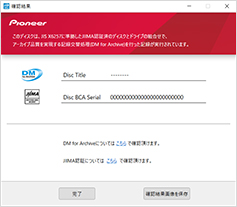
ディスクの記録状態が確認出来るStatus表示機能
DM for Archive記録後に、JIS X6257に準拠した記録が実施されたことを示すStatus画面が表示されます。また、対応ドライブにディスクを挿入してStatus確認を実施することで、ディスクが対応ディスクであるか、JIS X6257に準拠した記録が実施されているかどうかのStatusを確認することも出来ます。
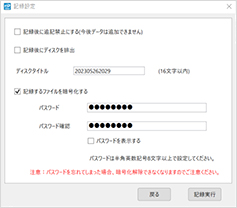
ファイルの暗号化記録機能
DM for Archive記録を行う際に、ディスク単位でパスワードを設定しファイルを暗号化記録することが出来ます。暗号化には、独自の暗号化を使用しており、本アプリケーションでのみ暗号化解除が可能です。暗号化有無は初回記録の際に、設定することが出来ます。このため、暗号化データ記録済みディスクに非暗号化データ(もしくは非暗号化データ記録ディスクに暗号化データ)を記録することは出来ません。
- *暗号化時に設定したパスワードは、暗号化解除で必要になります。大切に管理・保管して下さい。パスワードを忘れると暗号化したデータを暗号化解除する事ができなくなります。
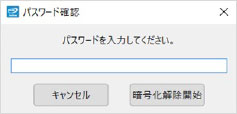
暗号化記録したファイルの暗号化解除機能
本アプリケーションで記録した暗号化ファイルの暗号化解除を行うことが出来ます。本アプリケーションをインストールした環境、および暗号化データ記録済みディスクがあれば、暗号化時に設定したパスワードを入力することで、ディスクへの記録を実施した環境でなくても解除することが可能です。(Pioneer製ドライブでも暗号化解除は可能です)
推奨動作環境
本アプリケーションを使用する場合は、以下の環境が必要となります。
| 対応OS | Microsoft Windows10™ 日本語版(64ビット版のみ) Microsoft Windows11™ 日本語版 macOS Big Sur 11、macOS Monterey 12、macOS Ventura 13、macOS Sonoma 14 |
|
| 動作に必要なソフトウェア(Windowsのみ) | Microsoft .NET Framework 4.8 以上 Microsoft Visual C++ 2022 再頒布可能パッケージ(VC++ 14.32.31326) |
|
| ドライブ | DM for Archive記録時 | Pioneer製 DM for Archive対応ドライブ |
| Status確認時 | ||
| 暗号化解除時 | Pioneer製 DM for Archive対応ドライブ Pioneer製ドライブ: BDR-X12系 / BDR-X13系 / BDR-S12系 / BDR-S13系 / BDR-212系 / BDR-213系 / 以降のPioneer製ドライブ |
|
